Как включить или отключить USB-накопители или порты в Windows 11/10
Как часто вы сталкивались с блокировкой доступа к флешке(Pen) или USB- накопителю на работе, в колледже или школе? Я верю много раз; на самом деле вам не разрешено каждый раз, когда вы пытаетесь использовать USB - накопитель, просто потому, что администратор отключил обнаружение USB -накопителя в вашей системе (USB)Windows 11/10/8/7 . Опять же(Again) , как часто ваши данные были украдены из-за того, что кто-то подключил к вашему компьютеру несанкционированный USB -накопитель и скопировал ваши файлы? Что ж, вам не о чем беспокоиться, потому что решение для отключения или включения портов (Ports)USB довольно простое.

Ограничить(Restrict) доступ к USB - накопителям в Windows
Администратор может запретить использование USB - накопителей несколькими способами:
- Изменение значений реестра для (Registry)запоминающих (USB Mass Storage) устройств(Devices) USB .
- Отключение портов USB в (USB)диспетчере устройств(Device Manager) .
- Путем удаления драйверов запоминающих устройств USB(USB Mass Storage)
- Использование командной строки
- Использование стороннего бесплатного ПО
- Использование Microsoft Fix It.
Давайте посмотрим, как мы можем решить эти проблемы и включить USB на ПК с Windows .
1] Включить(Enable) , отключить USB-накопители(Disable USB Drives) и запоминающие (Mass Storage) устройства(Devices) с помощью реестра
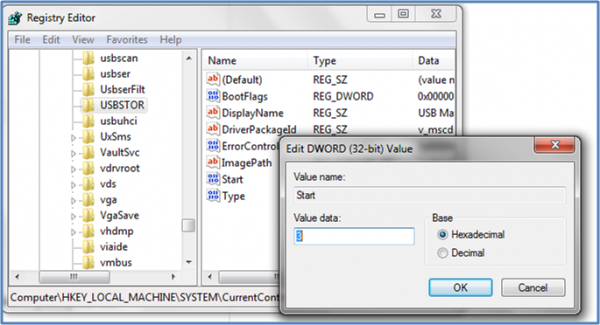
Если админ мудрый, то он сделал бы это для обеспечения жесткой блокады. Он мог изменить настройки с помощью команды regedit в консоли « Выполнить» . (Run)Как теперь его разблокировать? Вы должны идти прямо туда, где был администратор. Вот как.
- Перейдите в «Пуск»> «Выполнить», введите « regedit» и нажмите клавишу ввода, чтобы открыть редактор реестра.
- Перейдите к следующему ключу
HKEY_LOCAL_MACHINE\SYSTEM\CurrentControlSet\Services\USBSTOR
На правой панели выберите Start и измените значение на 3 . (Значение 4 отключит USB-накопитель(USB Storage) ). Нажмите ОК(Click OK) . Это снова активирует USB - порты(Ports) и позволит вам использовать USB -накопители или флеш(Pen) - накопители.
2] Отключить USB-порты(Disable USB Ports) из диспетчера устройств(Device Manager)
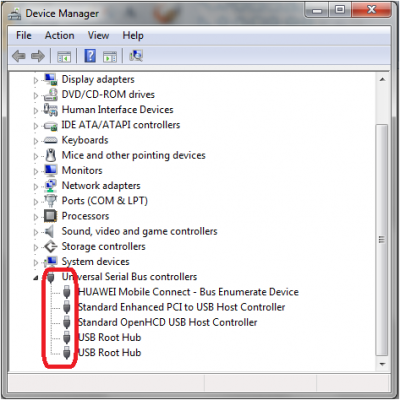
Если вы по-прежнему не видите, что ваш USB - накопитель работает, вам, возможно, придется заглянуть в Диспетчер устройств(Device Manager) . Возможно, администратор отключил порт USB здесь. Проверьте любую возможность в Диспетчере устройств(Device Manager) и включите отключенный порт, щелкнув правой кнопкой мыши выбранный порт и выбрав Включить(Enable) или Отключить(Disable) в соответствии с вашими требованиями.
Читать(Read) . Как проверить выходную мощность USB-порта(check Power Output of a USB Port) в Windows 11/10.
3] Удалите драйверы USB-накопителей(Uninstall USB Mass Storage)
Если власти беспокоятся о безопасности в школе, они предпримут крайний шаг и удалит драйверы USB-накопителей(USB Mass Storage Drivers) . Чтобы все заработало, установите драйверы устройств. Вот как вы это делаете.
Когда вы подключаете USB- накопитель, Windows проверяет наличие драйверов; если он не найден, Windows предложит вам установить драйвер. Это определенно разблокирует флешку(Pen) в вашей школе или офисе.
4] Использование командной строки
Чтобы включить или отключить CD/DVD ROM Drives , откройте окно командной строки с повышенными привилегиями(open an elevated command prompt) , введите следующее и нажмите Enter .
reg add HKLM\System\CurrentControlSet\Services\cdrom /t REG_DWORD /v "Start" /d 4 /f
Вы получите сообщение Операция успешно завершена. Это отключит привод DVD CD(DVD CD Drive) .
Чтобы включить его, используйте:
reg add HKLM\System\CurrentControlSet\Services\cdrom /t REG_DWORD /v "Start" /d 1 /f
Перезагрузите компьютер с Windows.
5] Используйте отключение / включение USB-накопителя
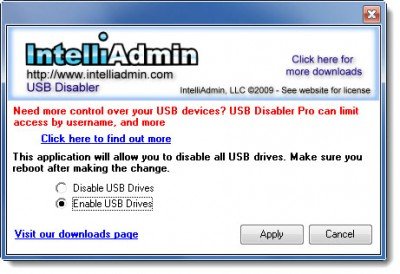
Вы можете загрузить и использовать бесплатный инструмент USB Drive Disabler/Enabler , который позволит вам легко включать или отключать USB - накопители на вашем компьютере с Windows . www.intelliadmin.com, чтобы загрузить его.
6] Запретить(Prevent) пользователям подключать USB
Если USB - накопитель уже установлен на вашем компьютере с Windows , вы можете отредактировать реестр Windows(Windows Registry) , чтобы убедиться, что USB -накопитель не работает, когда кто-либо подключает его к ПК, используя этот Microsoft Fixit 50061 [это было удалено Microsoft сейчас] . Сначала проверьте(Check) , относится ли это к вашей версии операционной системы Windows .
Как разрешить только определенные USB - устройства в Windows ?
Это возможно с помощью групповой политики, доступной в разделе «Конфигурация компьютера» > «Административные шаблоны» > «Система» > «Установка устройства» > «Ограничения установки устройства» > «Разрешить установку устройств, соответствующих любому из этих идентификаторов устройств»(Device IDs) . Здесь было бы полезно, если бы вам нужно было ввести идентификатор устройства USB , который можно отметить в « Device Manager > Properties > Details вкладка «Сведения» > Device Instance Path .
Как отключить порты USB?
Вы можете сделать это из UEFI или BIOS вашей материнской платы, а второй способ — отключить драйвер USB с помощью групповой политики( disable the USB driver using Group Policy) или программного обеспечения(Software) . Всегда убедитесь, что вы помните, как выполнить откат, если вам это нужно для срочного использования. Также обратите внимание, что групповая политика(Group Policy) или программное обеспечение(Software) работают, когда вы находитесь внутри ОС, но метод материнской платы работает сразу после загрузки.
Пожалуйста, дайте нам знать, если у вас есть какие-либо вопросы или замечания.(Please let us know if you have any questions or observations.)
Related posts
Как сбросить Windows Security app в Windows 10
Отключить Security Questions в Windows 10 с использованием PowerShell Script
Windows Security говорит No Security Providers в Windows 10
Kernel Security Check Failure error в Windows 10
Как выключить Security and Maintenance notifications в Windows 11/10
Безопасность на glance page в Windows Security пустой в Windows 10
Как установить Windows 10 от DVD, ISO или USB
Хосты File в Windows 10: Местоположение, Edit, Lock, Manage
3 способа загрузить ПК с Windows 10 с USB-накопителя —
USB Keyboard не признан в Windows 10
Как проверить WiFi Security type в Windows 10
Как выключить уведомления о проблемах USB в Windows 10
Как управлять Trusted Root Certificates в Windows 10
Зашифруйте USB-накопитель с помощью BitLocker To Go в Windows 10
Stop Devices Когда Screen выключен, чтобы помочь сохранить аккумулятор в Windows 10
Как использовать Sandboxie на Windows 10
Как управлять BitLocker на USB memory stick or flash drive
Как установить Windows 11 из USB, DVD или ISO
Windows 10 Media Creation Tool: создать setup USB stick or ISO
Как использовать встроенные инструменты Charmap and Eudcedit Windows 10
